¿Cómo contar valores únicos basados en otra columna en Excel?

Al trabajar con datos en Excel, podrías encontrarte en situaciones donde necesitas contar el número de valores únicos en una columna, agrupados por los valores de otra columna. Por ejemplo, tengo dos columnas de datos; ahora necesito contar los nombres únicos en la columna B basándome en el contenido de la columna A, como se muestra en la captura de pantalla de la izquierda. Este artículo proporciona una guía detallada sobre cómo lograr esto de manera eficiente, junto con consejos de optimización para mejorar el rendimiento y la precisión.
Contar valores únicos basados en otra columna
Contar valores únicos basados en otra columna con una fórmula
Si prefieres usar fórmulas, puedes utilizar una combinación de las funciones SUMAPRODUCTO y CONTAR.SI para contar valores únicos.
1. Introduce la siguiente fórmula en una celda en blanco donde deseas colocar el resultado, luego arrastra el controlador de relleno hacia abajo para obtener los valores únicos de los criterios correspondientes. Ver captura de pantalla:
=SUMPRODUCT(($A$2:$A$18=D2)/COUNTIF($B$2:$B$18,$B$2:$B$18&""))
- A2:A18=D3: Esta parte verifica si el curso en la columna A es igual al valor de la celda D3, devolviendo una matriz de valores VERDADERO/FALSO.
- CONTAR.SI(B2:B18,B2:B18&""): Esto cuenta las ocurrencias de cada nombre de estudiante en la columna B.
- SUMAPRODUCTO: Esta función suma los resultados de la división, contando efectivamente los nombres únicos.
Contar valores únicos basados en otra columna con Kutools para Excel
Simplifica tu análisis de datos con Kutools para Excel, un complemento poderoso que simplifica tareas complejas. Si necesitas contar valores únicos basados en otra columna, Kutools ofrece una solución intuitiva y eficiente.
Después de instalar Kutools para Excel, haz clic en "Kutools" > "Combinar y Dividir" > "Combinar Filas Avanzado" para ir al cuadro de diálogo "Combinar Filas Avanzado".
En el cuadro de diálogo "Combinar Filas Avanzado", configura las siguientes operaciones:
- Haz clic en el nombre de la columna en la que deseas basar tu recuento único; aquí haré clic en Curso y luego seleccionaré "Clave Principal" de la lista desplegable en la columna "Operación";
- Luego, selecciona el nombre de la columna en la que deseas contar los valores y selecciona "Contar" de la lista desplegable en la columna "Operación";
- Marca la opción "Eliminar valores duplicados" para contar solo los valores únicos;
- Por último, haz clic en el botón Aceptar.
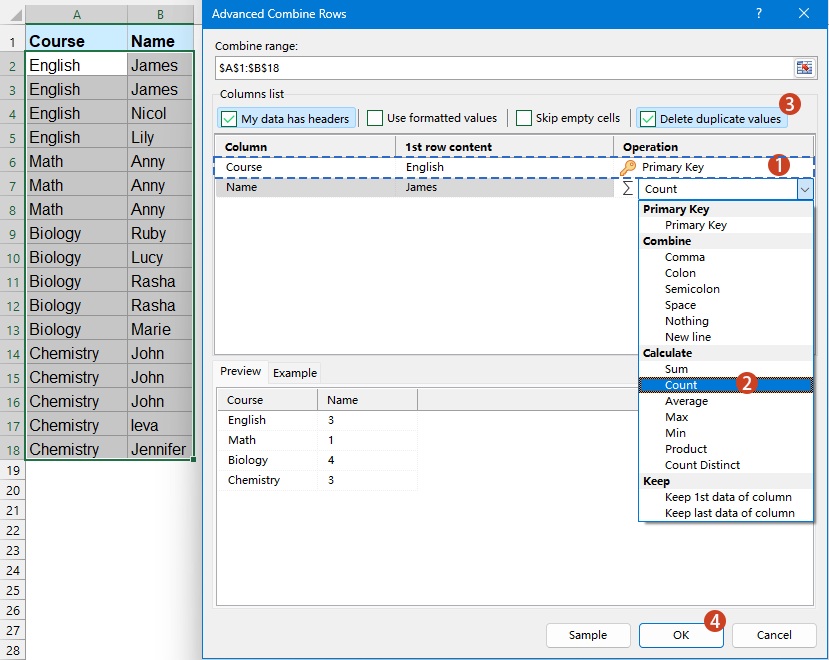
Resultado: Kutools generará una tabla con los recuentos únicos basados en la columna especificada.
Contar valores únicos basados en otra columna con funciones ÚNICO y FILTRAR
Excel 365 o Excel 2021 y versiones posteriores introducen potentes funciones de matriz dinámica como ÚNICO y FILTRAR, que facilitan más que nunca contar valores únicos basados en otra columna.
Introduce o copia la siguiente fórmula en una celda en blanco para colocar el resultado, y luego arrastra la fórmula hacia abajo para llenar las demás celdas, ver captura de pantalla:
=IFERROR(ROWS(UNIQUE(FILTER($B$2:$B$18,$A$2:$A$18=D2))), 0)
- FILTRAR($B$2:$B$18, $A$2:$A$18=D2): Filtra los valores en la columna B donde el valor correspondiente en la columna A coincide con el valor en D2.
- ÚNICO(...): Elimina duplicados de la lista filtrada, manteniendo solo valores únicos.
- FILAS(...): Cuenta el número de filas en la lista única, dando efectivamente el recuento de valores únicos.
- SI.ERROR(..., 0): Si hay un error (por ejemplo, no hay valores coincidentes en la columna A), la fórmula devuelve 0 en lugar de un error.
En resumen, contar valores únicos basados en otra columna en Excel puede lograrse a través de varios métodos, cada uno adecuado para diferentes versiones y preferencias del usuario. Al elegir el método que mejor se adapte a tu versión de Excel y flujo de trabajo, puedes gestionar y analizar tus datos con precisión y facilidad. Si estás interesado en explorar más consejos y trucos de Excel, nuestro sitio web ofrece miles de tutoriales.
Artículos relacionados:
¿Cómo contar el número de valores únicos en un rango en Excel?
¿Cómo contar valores únicos en una columna filtrada en Excel?
¿Cómo contar valores iguales o duplicados solo una vez en una columna?
Las mejores herramientas de productividad para Office
Mejora tu dominio de Excel con Kutools para Excel y experimenta una eficiencia sin precedentes. Kutools para Excel ofrece más de300 funciones avanzadas para aumentar la productividad y ahorrar tiempo. Haz clic aquí para obtener la función que más necesitas...
Office Tab incorpora la interfaz de pestañas en Office y facilita mucho tu trabajo
- Habilita la edición y lectura con pestañas en Word, Excel, PowerPoint, Publisher, Access, Visio y Project.
- Abre y crea varios documentos en nuevas pestañas de la misma ventana, en lugar de hacerlo en ventanas separadas.
- ¡Aumenta tu productividad en un50% y reduce cientos de clics de ratón cada día!
Todos los complementos de Kutools. Un solo instalador
El paquete Kutools for Office agrupa complementos para Excel, Word, Outlook y PowerPoint junto con Office Tab Pro, ideal para equipos que trabajan en varias aplicaciones de Office.
- Suite todo en uno: complementos para Excel, Word, Outlook y PowerPoint + Office Tab Pro
- Un solo instalador, una licencia: configuración en minutos (compatible con MSI)
- Mejor juntos: productividad optimizada en todas las aplicaciones de Office
- Prueba completa de30 días: sin registro ni tarjeta de crédito
- La mejor relación calidad-precio: ahorra en comparación con la compra individual de complementos